手机长截图大家都知道 , 但是很多人还不知道电脑怎么长截图 , 今天就给大家分享一下电脑截长图的方法吧 , 大家可以参考使用!
方法一:使用长截图软件1、FastStone Capture
一款功能强大的截图软件 , 它支持全屏、窗口、手绘区域、滚动等截图模式 , 其中滚动截图就是截长图 , 用起来简单快捷 。
界面也非常简洁 , 打开之后选择你需要的截图模式 , 长截图的话直接点击带有向下箭头的图标 。
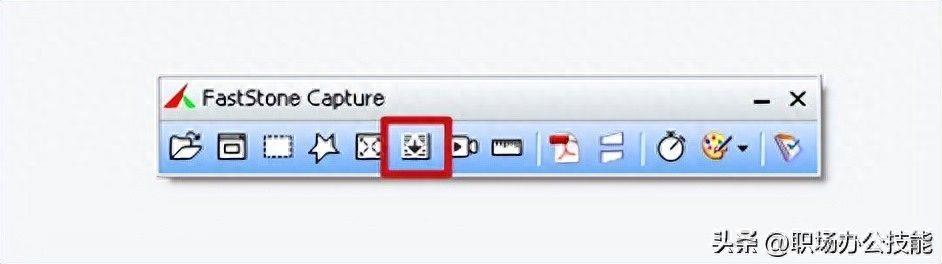
文章插图
点击滚动截图功能之后 , 点击想要长截图的窗口 , 它就会自动识别窗口并进行滚动 , 想要停止滚动截图的时候 , 按Esc就可以了 。
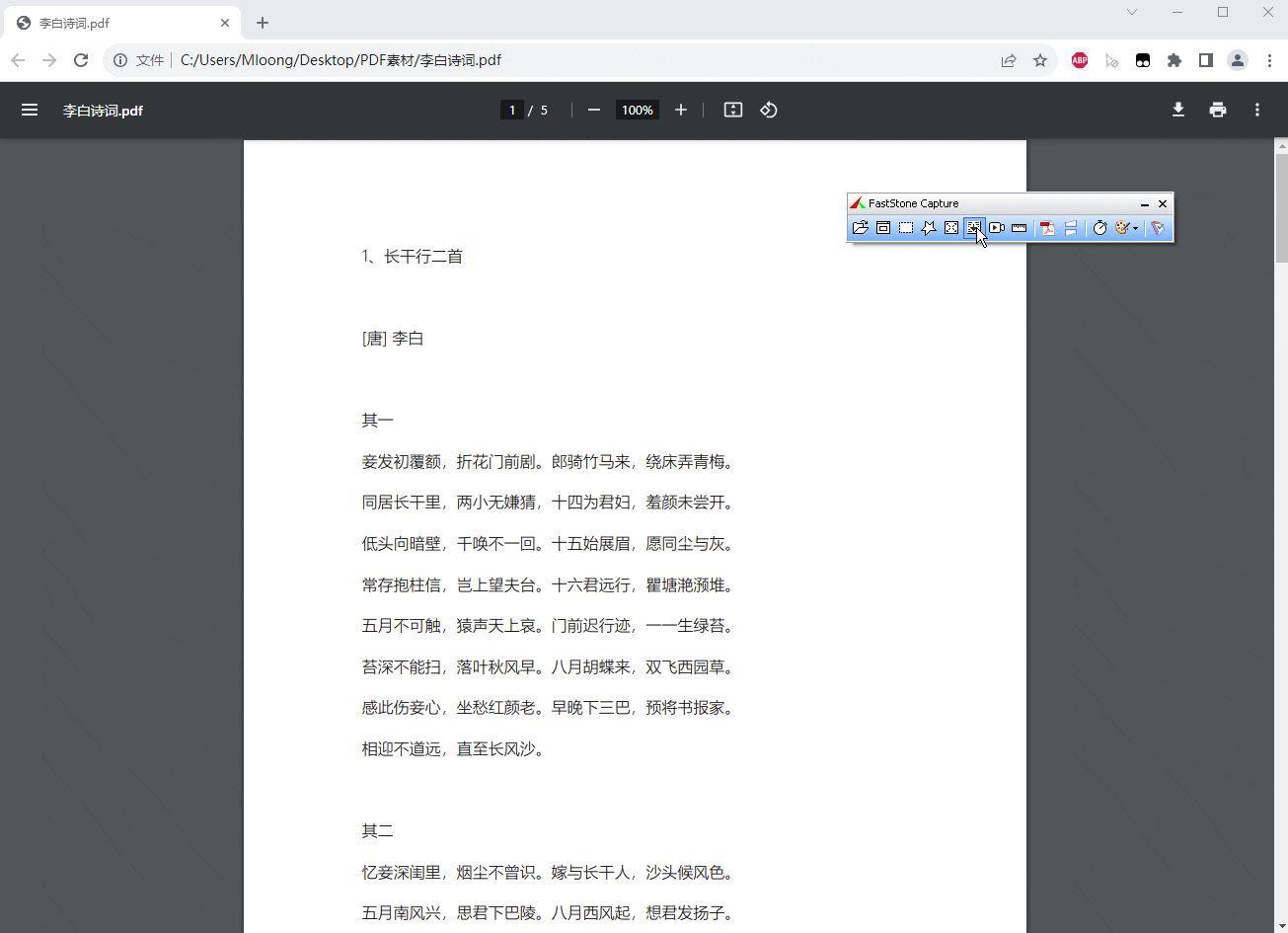
文章插图
停止截图之后会自动跳转到自带的图片编辑器中 , 有矩形截图、聚光灯、模糊、颜色、特效等功能 , 编辑好之后就可以直接复制或者保存长截图了 。
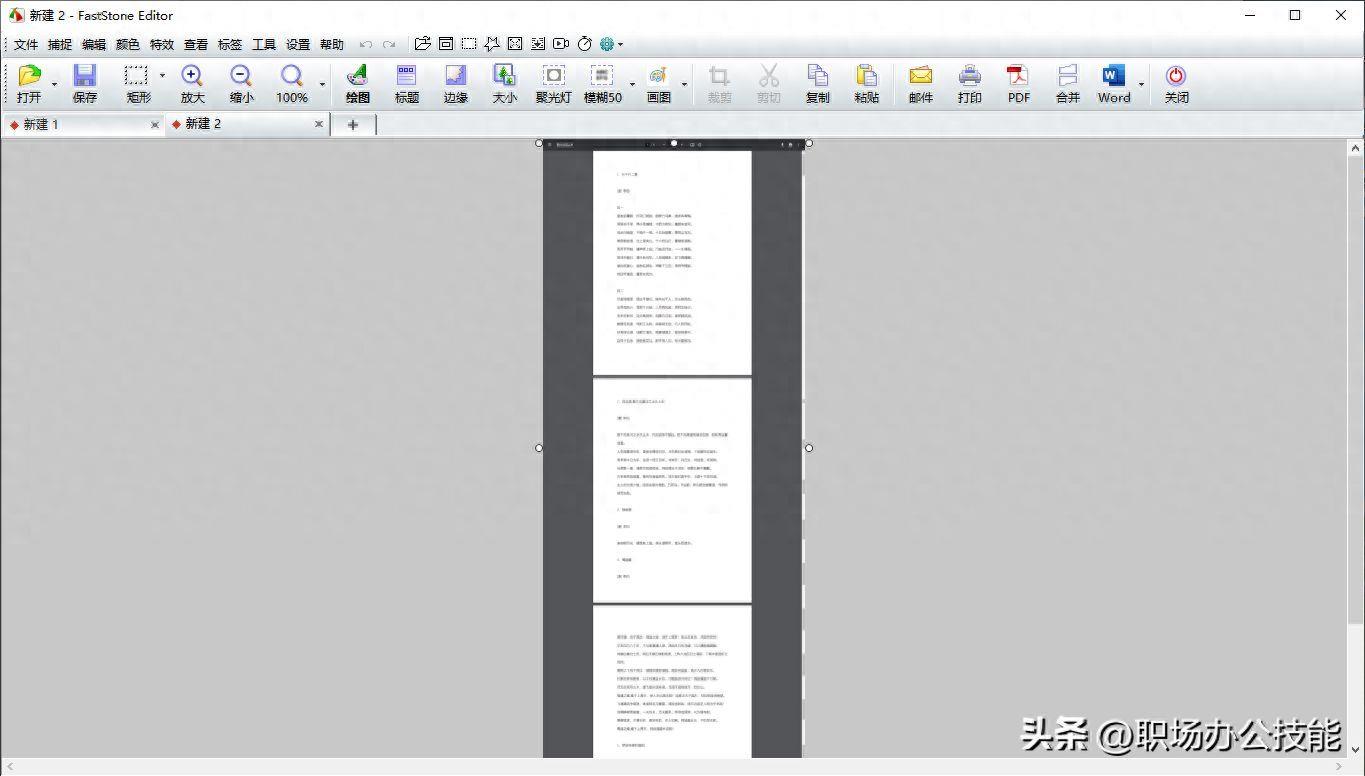
文章插图
2、QQ
一款常用的社交软件 , 大家可能知道用它可以截图 , 其实它不仅可以快速截图 , 还支持长截图功能 , 如果你平时有用QQ截图的习惯 , 用它长截图也是可以的 。
【怎么截长图聊天记录长屏幕消息 qq怎么截图快捷键截图电脑】操作挺简单的 , 登录QQ账号之后 , 随便打开一个对话窗口 , 点击屏幕截图功能 , 或者直接按快捷键Ctrl+Alt+A 。
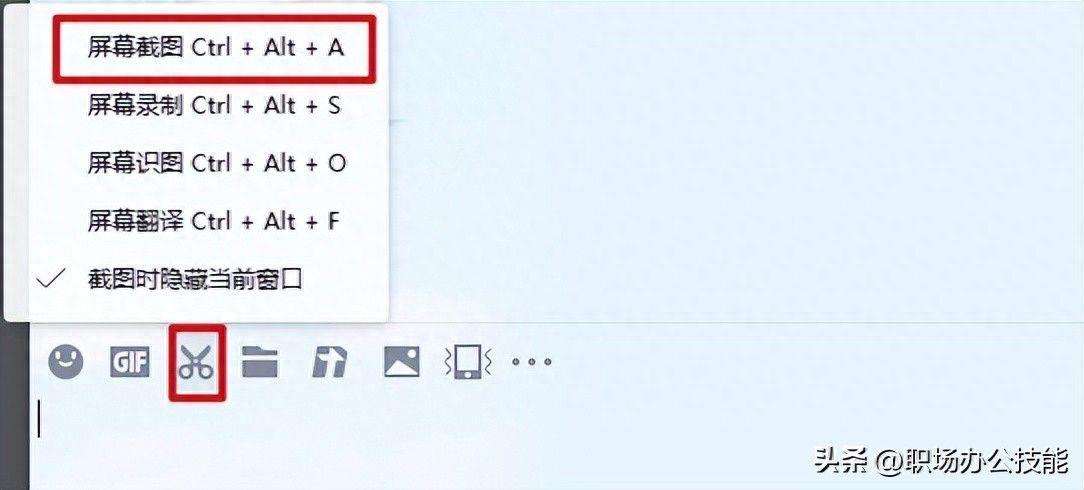
文章插图
点击截图功能之后 , 选择截图的位置 , 然后在下面工具栏点击长截图图标 。
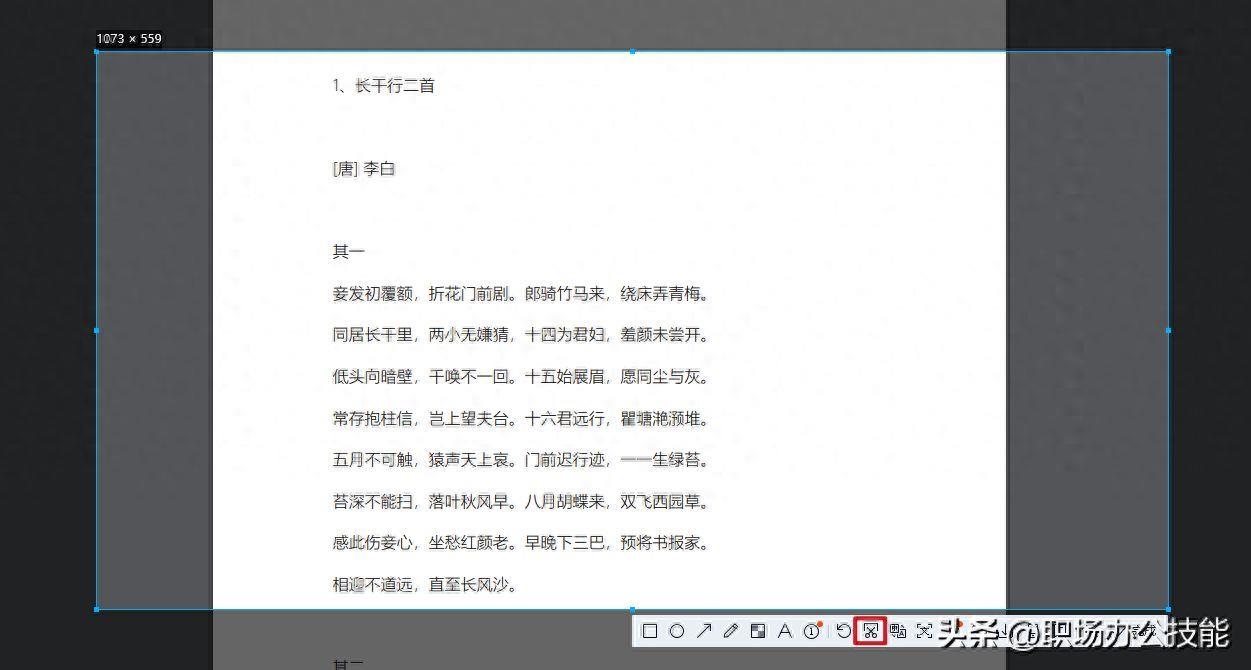
文章插图
点击长截图功能之后 , 点击一下屏幕它就会自动进行滚动截图 , 点击完成或者下载就可以停止长截图了 。
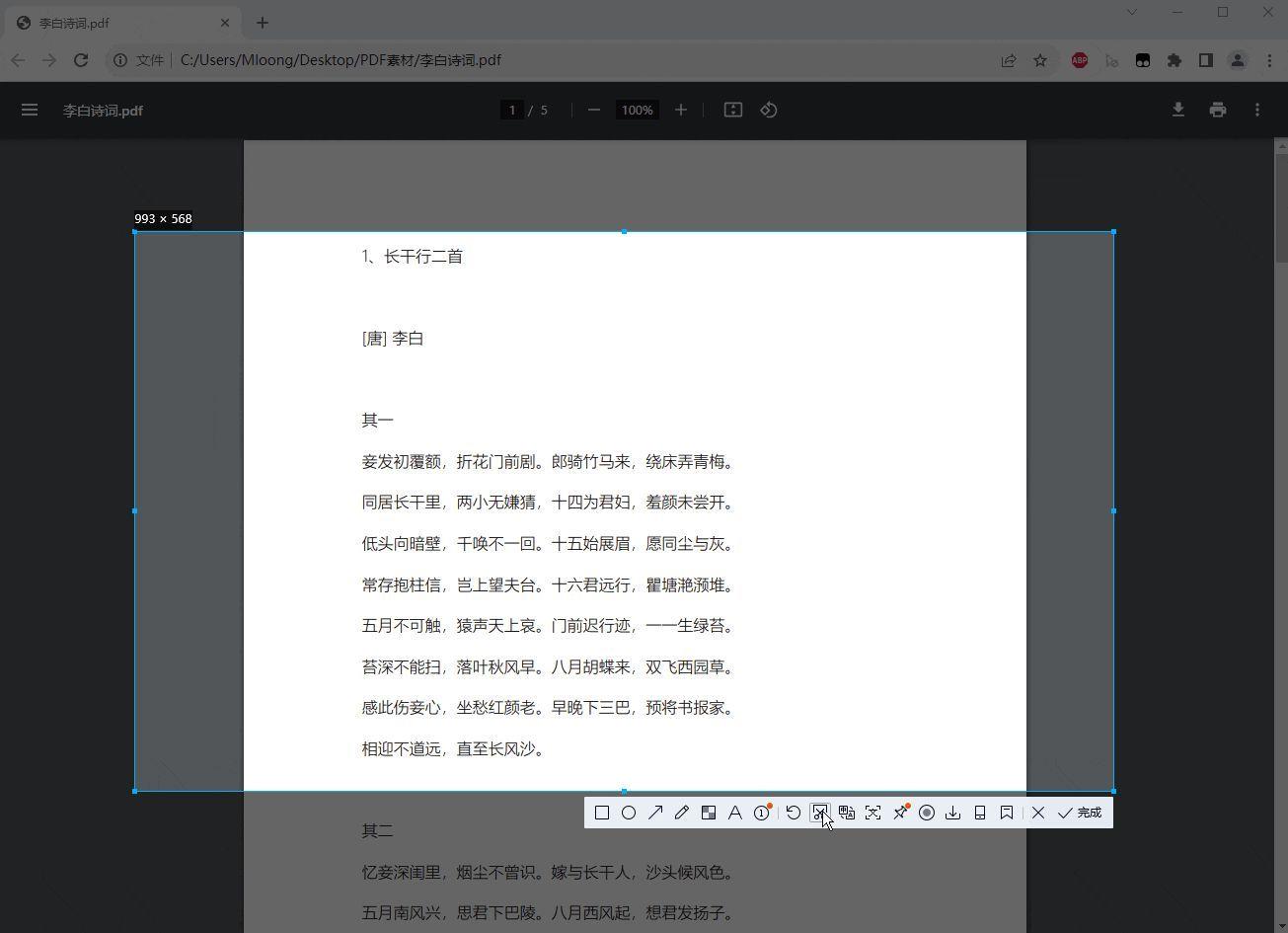
文章插图
点击完成后 , 直接将长截图复制到对话框就可以查看了 。
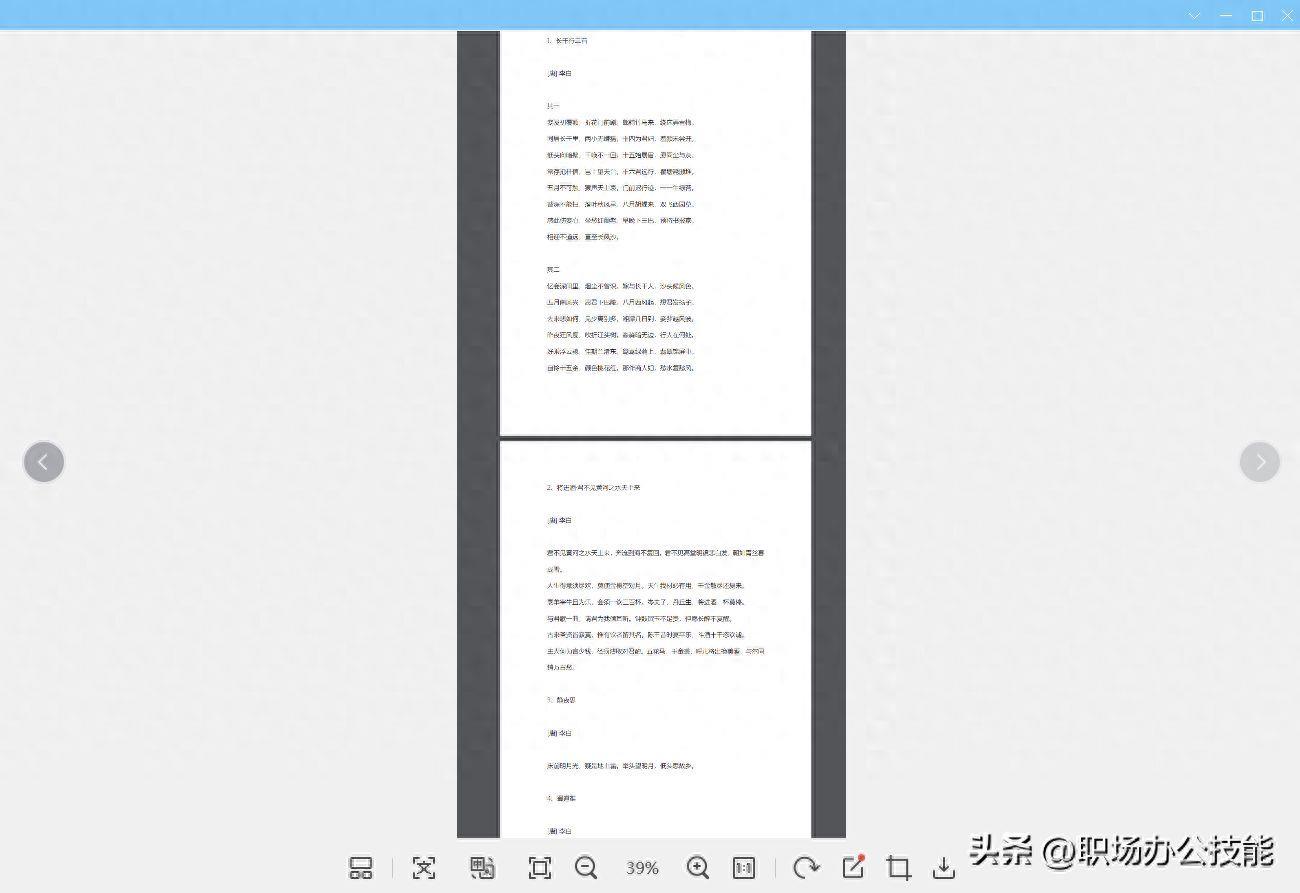
文章插图
方法二:截图后拼接长图除了使用长截图功能之后 , 使用普通截图软件截图之后 , 再用拼图软件将截图进行长图拼接 , 也可以实现长截图的效果 。
1、拼图工具箱
一款好用的图片拼图软件 , 有长图拼接和宫格拼图可选 , 上传图片就能一键完成拼图 , 还可以设置布局、画布尺寸、背景颜色和边框 。
打开之后 , 在首页的热门工具中点击拼图功能 , 就可以上传图片了 , 可以多选图片上传 , 也可以直接上传图片文件夹 , 一次最多支持上传30张图片进行拼图 。
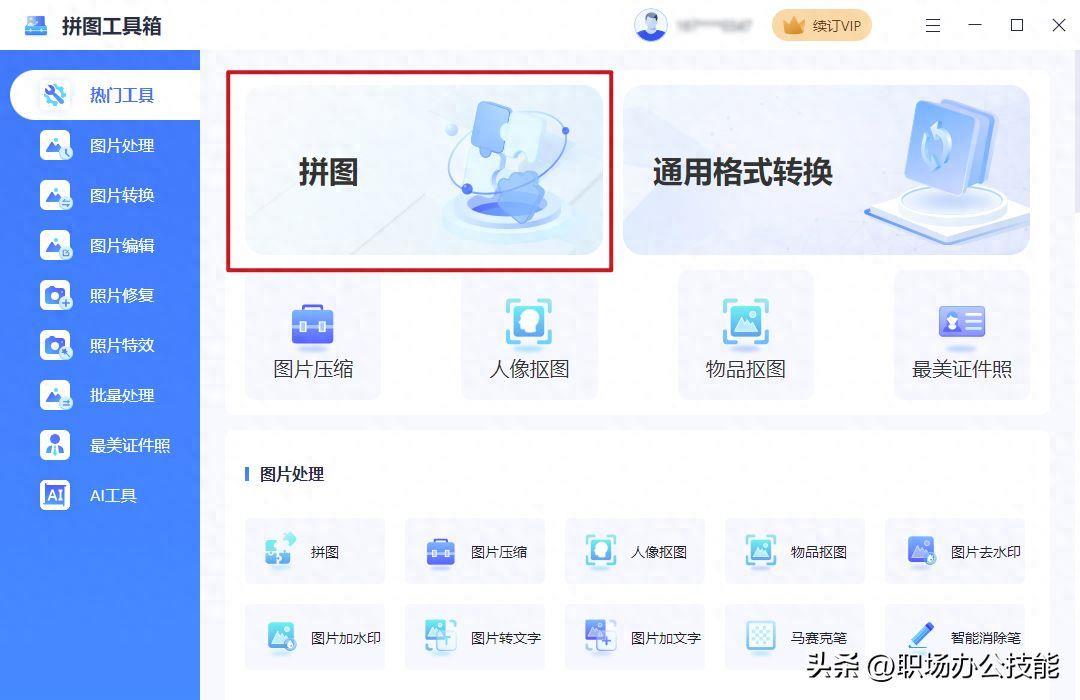
文章插图
上传图片之后 , 在右侧模板的位置选择拼长竖图就可以了 , 拖动图片可以随意调整排序 , 还可以设置间距、边框、圆角和背景 。
都调整好之后 , 点击立即保存 , 就可以将长截图保存到本地了 。
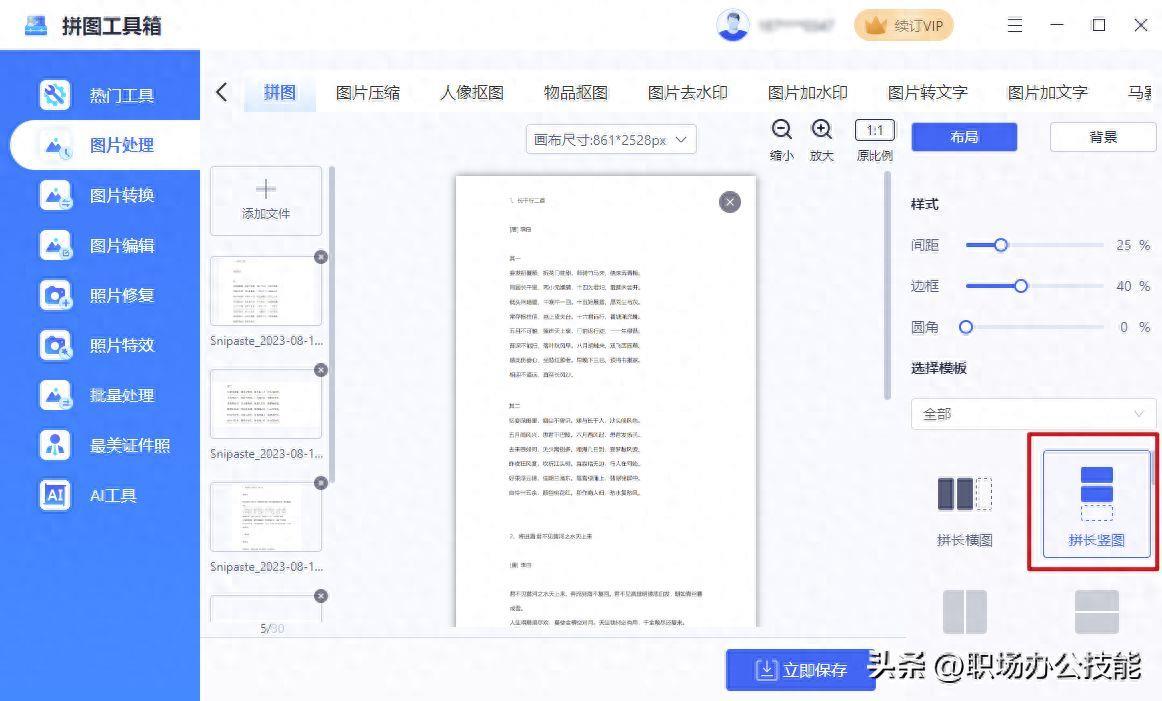
文章插图
好了 , 以上就是能实现电脑长截图的两种方法 , 各有优点吧 , 大家可以结合自己的需要去选择使用!
- 有条纹状白道打印头堵塞如何处理 怎么清洗打印机打印喷头
- 右下角网络有个红叉怎么办 笔记本电脑连不上无线网怎么回事
- 无法双击打开桌面程序怎么解决 双击打不开电脑文件夹怎么办
- 怎么关闭qq随心贴教程 QQ随心贴怎么打开在哪
- 页码如何从目录后面开始设置 wps页码从任意页开始怎么设置
- 台式机笔记本怎么设置夜间模式 电脑夜间模式怎么开及对眼睛好不好
- 玩游戏花屏横条纹闪怎么修复 电脑屏幕出现雪花点怎么办
- 让两台电脑互通的方法图解 两台电脑连接局域网怎么设置
- 已连接但是无法打印是什么原因 打印机出现rpc服务器不可用是怎么回事
- 区域面积怎么算 电脑cad怎么算面积的快捷键并标注
